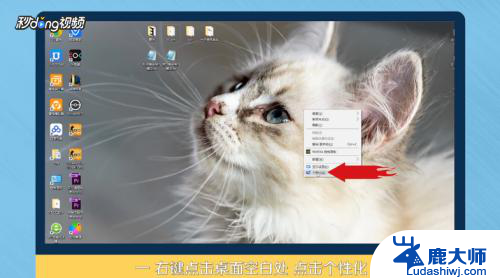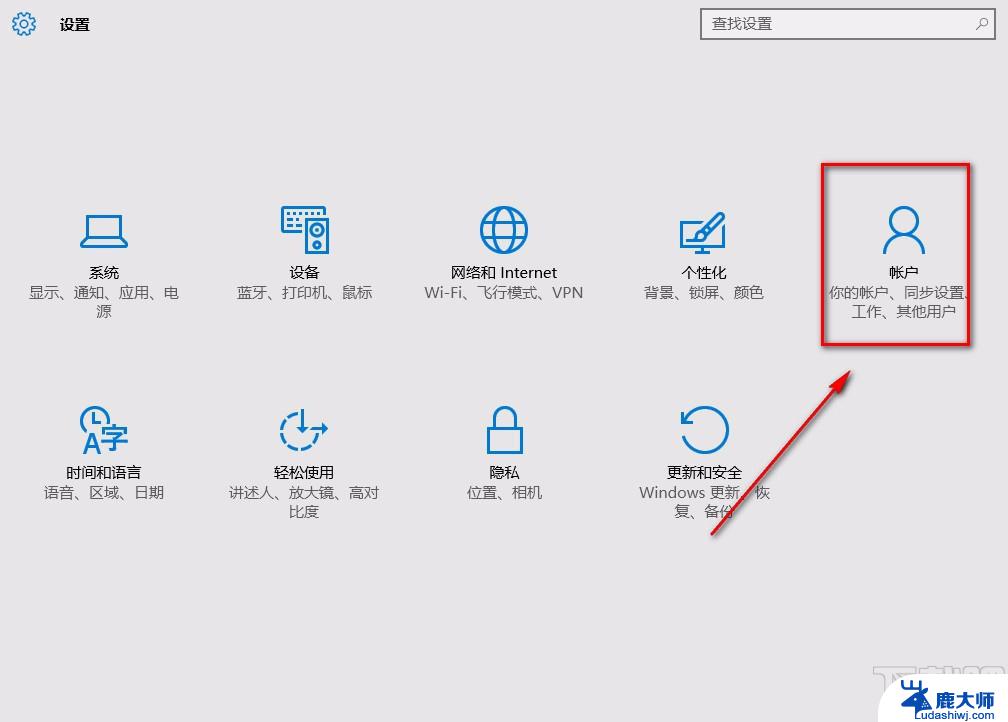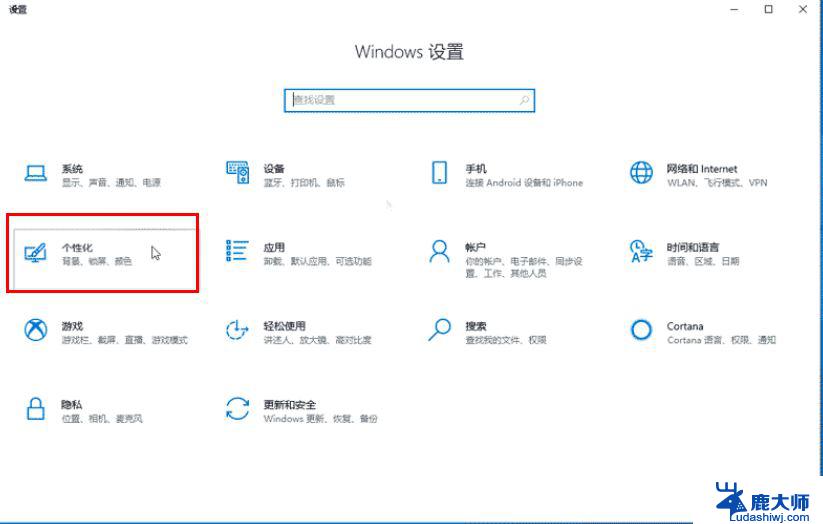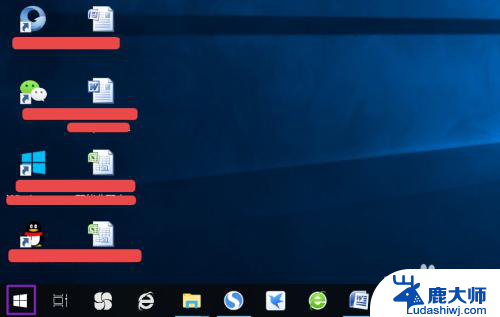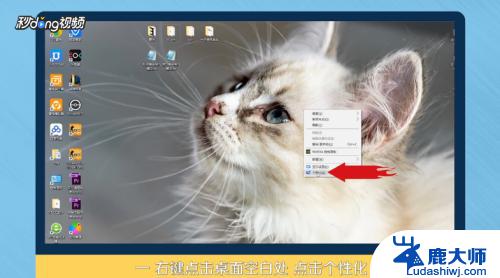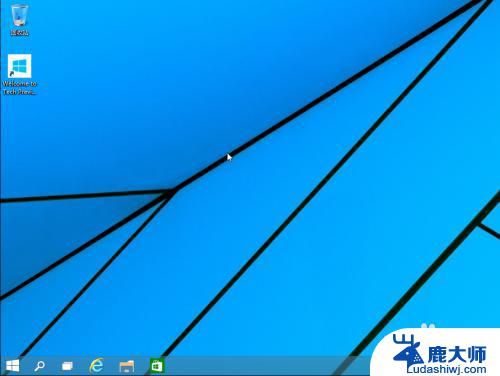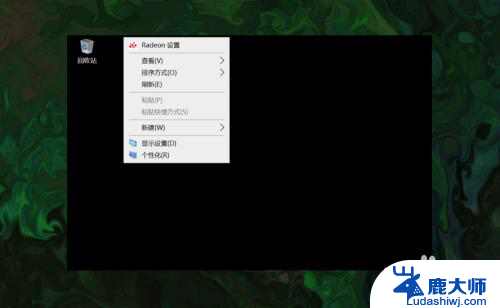win10我的计算机 win10怎么将我的电脑添加到开始菜单
更新时间:2023-12-15 10:44:05作者:xtliu
现Win10操作系统已经成为许多人的首选,其强大的功能和用户友好的界面深受欢迎,在Win10中,开始菜单是我们经常使用的一个重要功能,它可以帮助我们快速访问各种应用程序和文件。有些用户可能会遇到将自己的电脑添加到开始菜单的困惑。究竟该如何在Win10中将自己的电脑添加到开始菜单呢?本文将为大家详细介绍这一操作的方法和步骤。让我们一起来看看吧!
方法如下:
1.进入win10系统后,win10桌面上没有我的电脑。我的文档什么,然后在win10系统桌面的空白处点击右键。如下图所示。
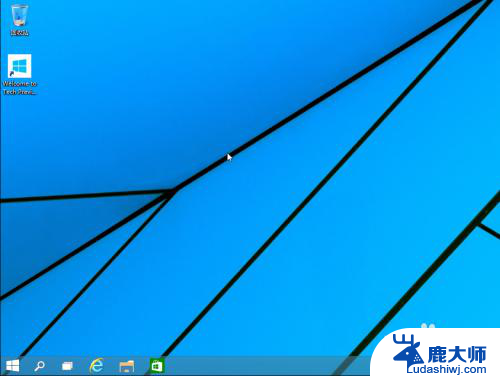
2.点击后,选择弹出列单下的个性化,如下图所示。
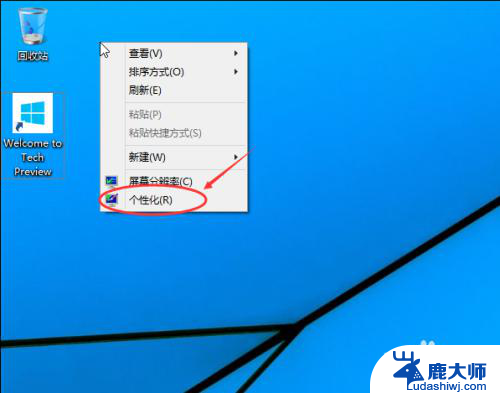
3.点击个性化进入个性化窗口,点击个性化窗口上的更改桌面图标。如下图所示。
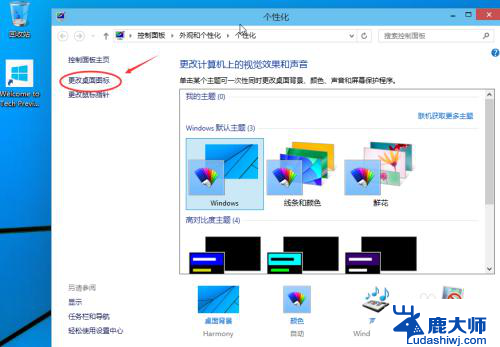
4.点击后,弹出桌面图标设置对话框,这里可以看到我的电脑,如下图所示。
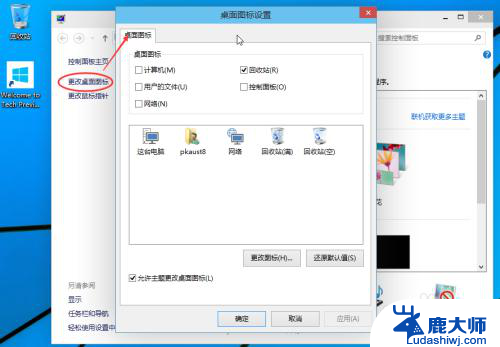
5.在桌面图标设置对话框里点击勾中我的计算机,然后点击确定。如下图所示。
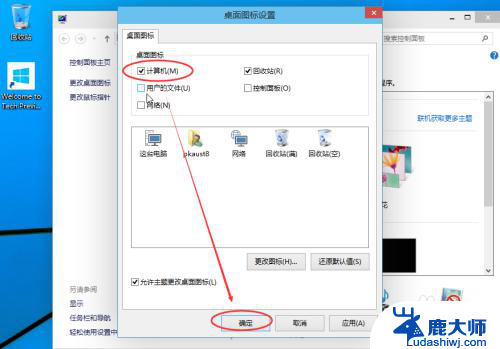
6.点击确定后,桌面就会显示我的电脑了,如下图所示。

以上是Win10我的电脑的全部内容,如果你也遇到了同样的情况,可以参考这篇文章来处理,希望对你有所帮助。